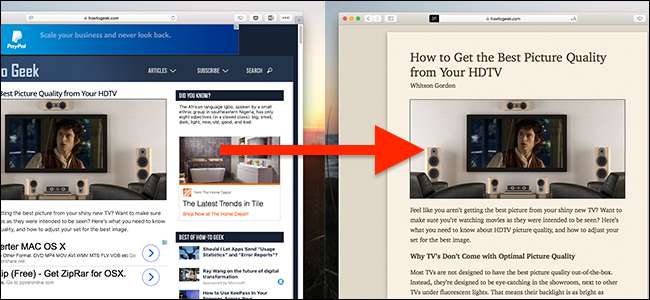
A web csúnya hely lehet. A hasznos információkat tartalmazó webhelyek tele lehetnek oldalsávokkal, hirdetésekkel és felugró ablakokkal, amelyek feliratkoznak egy hírlevélre.
Ez teszi a Safari Reader View-ját olyan szépé. Ez a szolgáltatás kivonja az összes szöveget és képet bármely oldalról, majd csak azokkal a dolgokkal csúsztatja át az olvasottakat. Ez egy gyors módja annak, hogy bármit elolvashasson rendetlenség nélkül, sőt testre szabhatja a színeket és a betűtípusokat is. Működik iPhone-on, iPad-en és Mac-en.
A Reader View elindítása iPhone vagy iPad készüléken
Ha olyan oldalon tartózkodik, amelyen egy cikk található a Safari alkalmazásban, akkor az alábbi gomb megjelenik a Safari címsorában. Koppintson rá az Olvasó nézet megnyitásához.
ÖSSZEFÜGGŐ: A cikkek automatikus megnyitása a Safari Reader módjában
Ez nem okoz nagy változást a How-To Geeknél, mivel megpróbáltuk a mobil weboldalunkat a lehető legtisztábbá és olvashatóbbá tenni, de a zsúfoltabb webhelyeken nagy segítség lehet.
Ha akarja, hosszan megnyomhatja a gombot automatikusan engedélyezi az Olvasó nézetet az Ön által választott webhelyeken.


Az Reader View testreszabása iPhone vagy iPad készüléken
A Reader View testreszabásával megkönnyítheti a dolgok olvasását is. Az Olvasó nézetben koppintson a Safari címsorának jobb oldalán található gombra. Úgy néz ki, mint egy kisebb A tőke egy nagyobb A tőke bal oldalán.
A menü gombjai lehetővé teszik a betűméret növelését vagy csökkentését, az oldal színének megváltoztatását (például a fehér szöveget fekete alapon engedélyezhetjük a fekete pont megérintésével), és kiválaszthatjuk azt a betűtípust, amelyben a cikk megjelenik.


A Reader View elindítása Mac-en
A Reader View használata Mac-en is egyszerű. Ha olyan oldalt olvas, amelyen egy cikk található, akkor ezt a gombot látja a Safari címsáv bal oldalán:
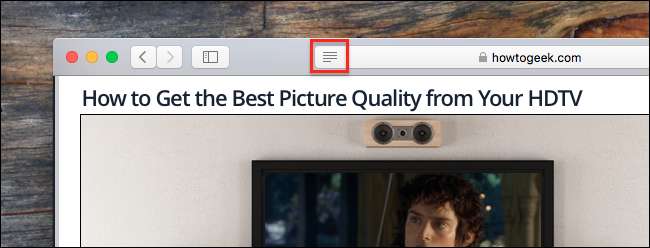
Kattintson erre a gombra, és az Olvasó nézet azonnal megjelenik a cikk mellett, és csak a cikk mellett.
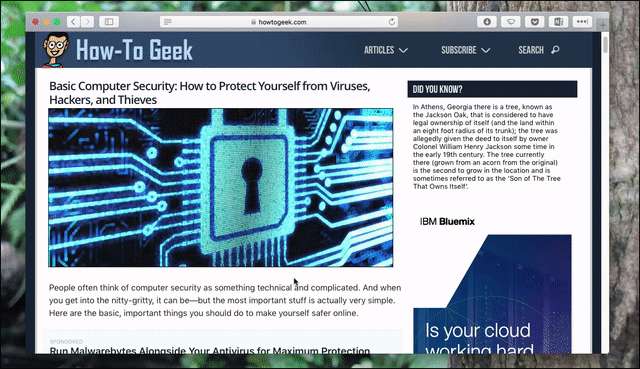
A Command + Shift + R billentyűparancs is működik. Most zavaró tényezők nélkül olvashat.
Az Reader View testreszabása Mac gépen
Ha nem a színséma vagy a betűtípus árusítja, kattintson a címsáv jobb oldalán található „Aa” ikonra.

A felső két gomb különböző méretű A-vel lehetővé teszi a betűméret fel- és leütését. Az alábbi négy négyzet segítségével kiválaszthatja a háttér színét. Végül kiválaszthat egy betűtípust.
Ezzel a néhány lehetőséggel élesen haladhat…

… A sötétbe

… Személyes preferenciám szerint természetesebb megjelenés.

Ez tényleg rajtad múlik, és jó, ha van választásod. A viszonylag nemrégiben ezt egyáltalán nem lehetett megváltoztatni harmadik féltől származó bővítmények nélkül, de ez sokkal könnyebb.
A rendetlenség csökkentése a hirdetések blokkolása nélkül
Szeretem a Reader View-t mindenféle okból, de abban is szép, hogy szép kompromisszumot jelent a reklámblokkoló vitában. Olyan webhelyekhez írtam, ahol még hirdetésblokkolókat sem szabad megemlítenem, ezért aggasztotta a menedzsment a potenciálisan bevételkiesés miatt. És tudod mit? Ez nem feltétlenül igazságtalan.
De az sem igazságtalan, ha azt mondjuk, hogy a jelenlegi hirdetési ökoszisztéma az internetet sokkal kevésbé barátságossá teszi. A túl sok webhely abszolút zűrzavart jelent az olvasók számára, így megértem, miért fordulnak a felhasználók a hirdetésblokkolókhoz.
A Safari Reader View kompromisszumot kínál. Nem blokkolja a hirdetéseket: akkor is látja őket, amikor először megnyit egy oldalt, és az elolvasott webhelyek továbbra is fizetnek. De ha csendes, zavaró helyet szeretne olvasni, akkor ezt egyetlen kattintással elérheti. És ellentétben a hirdetésblokkolókkal, tetszőleges betűtípust és színt használhat. Mindenki nyer.







